
Docker 환경에 WordPress 설치:
1. docker 환경을 먼저 설치합니다.
명령줄을 열고 복사하여 실행합니다.
실행 명령:
docker run --name db --env MYSQL_ROOT_PASSWORD=example -d mariadb
실행 중 코드는 다음과 같습니다.
$ docker run --name db --env MYSQL_ROOT_PASSWORD=example -d mariadb Unable to find image 'mariadb:latest' locally latest: Pulling from library/mariadb cd0a524342ef: Pull complete d9c95f06c17e: Pull complete 46b2d578f59a: Pull complete 10fbc2bcc6e9: Pull complete c5b600f068c4: Pull complete 4bca4fbb56d8: Pull complete b9e6f929873a: Pull complete d6a107bfa79e: Pull complete 535efcd897c3: Pull complete 73201af09173: Pull complete cfe3cdae1993: Pull complete 69f22759c937: Pull complete Digest: sha256:7cf3822d4582d5d0d95c2512ea6b5d2d4bdb4b299ce7ed67cb5c84df081cf14c Status: Downloaded newer image for mariadb:latest 3ccdd915760f9935505f997e7820501f497f17570cb23a2e4d33f8325c84603b
설명 위 코드:
docker 명령을 사용하여 mariadb 데이터베이스를 생성합니다.
2. WordPress 설치를 시작하고 다음 명령을 실행합니다.
docker run --name MyWordPress --link db:mysql -p 8080:80 -d wordpress
실행 프로세스는 다음과 같습니다.
$ docker run --name MyWordPress --link db:mysql -p 8080:80 -d wordpress Unable to find image 'wordpress:latest' locally latest: Pulling from library/wordpress cd0a524342ef: Already exists 14b8a88a0af0: Pull complete d78c922dd678: Pull complete 6680e61553d3: Pull complete df1ddb74fbec: Pull complete 048af0e09526: Pull complete d11ab6756039: Pull complete 8b684f7dda23: Pull complete 206854c69eb7: Pull complete b7e643dc9b09: Pull complete b9503d4d2386: Pull complete f31ae3e5fa86: Pull complete 44fd64f7b16f: Pull complete 0b10d49f9584: Pull complete a59a3f4f432b: Pull complete d5fad60b1fb1: Pull complete 6762d0157c35: Pull complete 08dc92905b0e: Pull complete Digest: sha256:dc77678ddced9623331e051e1b192ee76f887fd683b9ede2f718a6bc4eb08ea6 Status: Downloaded newer image for wordpress:latest e50397d0b22acb3e3d14a0cdcd7ae048d61870c195934c2d6172e8f5b2cf3a74
조금 천천히 기다려 주세요. 다운로드가 완료되면 WordPress가 설치됩니다.
docker-machine ip를 사용하여 해당 IP 주소를 열면 됩니다. 내 IP는 192.168.1.100입니다.
이 주소를 사용하여
http://192.168.99.100:8080/wp-admin/install.php를 사용하여 백그라운드 설치 프로그램에 직접 액세스하세요. 설치 과정:
1. 언어를 중국어 간체로 선택하세요.
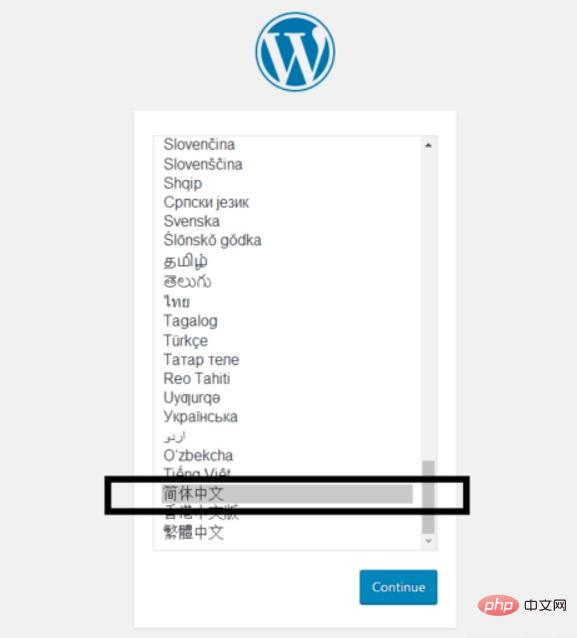 기본 정보를 입력하세요. WordPress를 설치하려면 클릭하세요
기본 정보를 입력하세요. WordPress를 설치하려면 클릭하세요
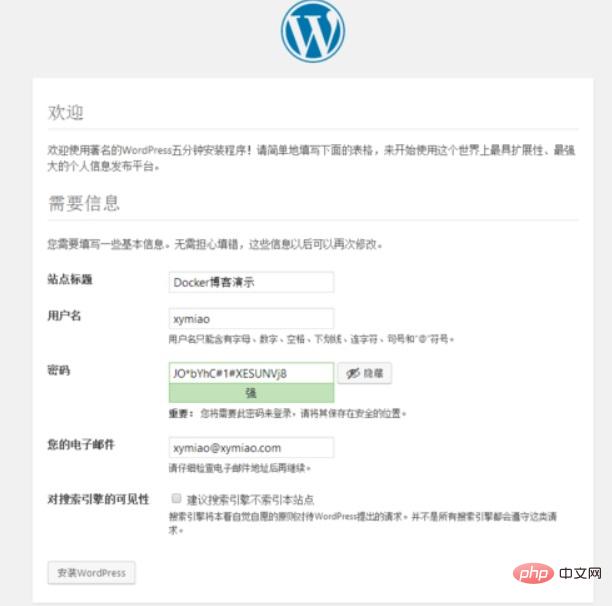 다음 로그인 시 비밀번호를 기억하거나 다음으로 변경할 수 있습니다. 설정하려는 비밀번호: 내 기본 비밀번호는 JO *bYhC#1#XESUNVj8입니다. 비밀번호를 재설정하지 않은 경우 무작위로 생성된 비밀번호를 기억해 주세요.
다음 로그인 시 비밀번호를 기억하거나 다음으로 변경할 수 있습니다. 설정하려는 비밀번호: 내 기본 비밀번호는 JO *bYhC#1#XESUNVj8입니다. 비밀번호를 재설정하지 않은 경우 무작위로 생성된 비밀번호를 기억해 주세요.
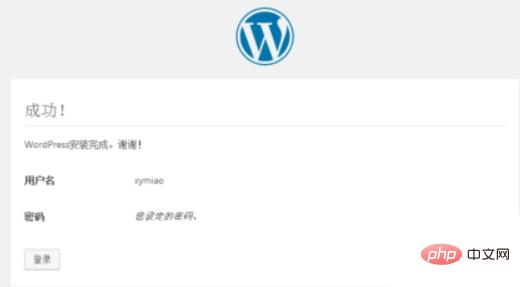 설치가 완료되었습니다. 클릭하여 로그인하세요. 여기 로그인 정보는 방금 설정한 사용자 이름과 비밀번호입니다.
설치가 완료되었습니다. 클릭하여 로그인하세요. 여기 로그인 정보는 방금 설정한 사용자 이름과 비밀번호입니다.
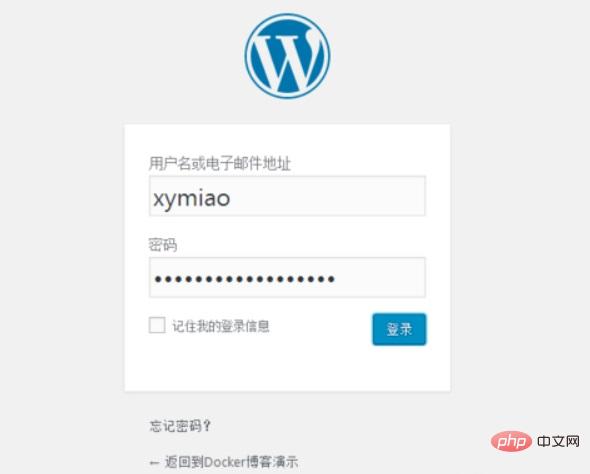 더 많은 WordPress 관련 기술 기사를 보려면
더 많은 WordPress 관련 기술 기사를 보려면
위 내용은 Docker 환경에 WordPress를 설치하는 방법의 상세 내용입니다. 자세한 내용은 PHP 중국어 웹사이트의 기타 관련 기사를 참조하세요!




